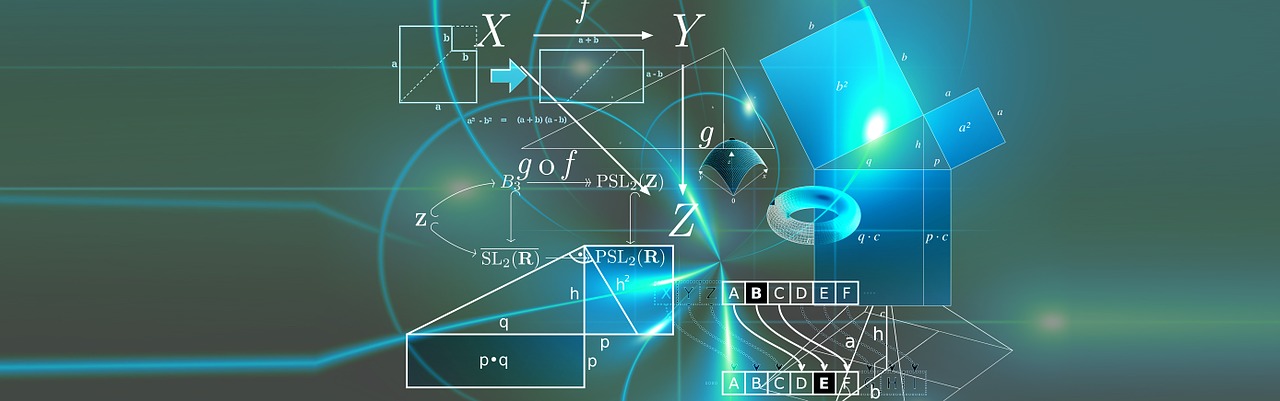
ここでは、無料OSのダウンロードに際して、ほぼ確実にダンロードリンクのそばにある「MD5」「SHA-1」「SHA-256」などのファイルリンクや文字列。
最初は「なんだろう…」と思ったのではないですか?
今回は、Windows環境にて、この数値(ハッシュ値)についての説明と利用方法についてまとめました。
ハッシュ値とは
ハッシュ値は、あるデータをハッシュ関数に引き渡すことにより、そこから算出される値のことであり、基本的に違うデータからは、同じ値がないとされます。
また、この算出結果であるハッシュ値からは、元のデータを復元することが不可能なので、データの真偽に利用されます。
特にOSは、PCの根幹に関わるシステムですので、そのデータの真偽は重要な問題です。
何らかの問題により、途中でダウンロードが終わってしまって、中途半端なファイルだったり、不正なファイルと交換されていないかなどの、判別に利用されています。
尚、ハッシュ関数には複数の方式、MD5(128bit)、SHA-1(160bit)SHA-2(SHA-256、SHA-384、SHA-512など複数の規格があり、224、256、384、512bitのいずれか)があり、このbit数が大きいほど安全になります。
同じ値があった
昨年(2017年)、GoogleとCWI(オランダの研究機関)は、2つの異なるPDFファイルから、SHA-1(160bit)において同じハッシュ値を生成する「衝突」に成功するというニュースがありました。
これによりSHA-2への移行が推奨されています。
フリーソフトで計算する
ハッシュ値を算出するフリーソフトは色々ありますが、おすすめは、以下の「HashTab」です。
HashTabは、ファイルを右クリックすると出てくるプロパティから、ハッシュ値を確認することができる組み込み型のソフト(個人利用のみ無料)です。
尚、設定できる主な関数は以下のとおりです。
- CRC32
- MD5
- SHA-1
- SHA-256
- SHA-384
- SHA-512
など、他にも多数になります。
ダウンロード
窓の杜から行うのが良いでしょう。
https://forest.watch.impress.co.jp/library/software/hashtabshlex/
HashTabの使い方
一度インストールしたら、あとはハッシュ値を算出するデータを右クリックして、「プロパティ」画面を開いて、調べるだけです。
インストールは、特に問題はないと思いますので、設定について説明します。
isoファイルなどを右クリックし、プロパティで画面を開くと「ハッシュ値」タブが追加されていますので、選択します。
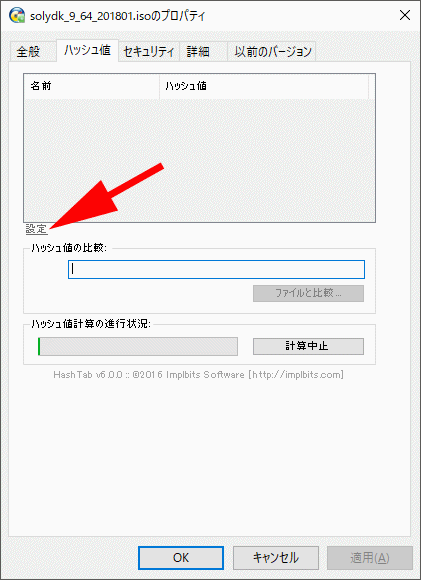
ここで「設定」の画面を開くとハッシュ関数の選択ができますので、必要な関数にチェックを入れておけば、ハッシュ値を算出するとき、チェックしてあるすべての関数でハッシュ値を表示します。
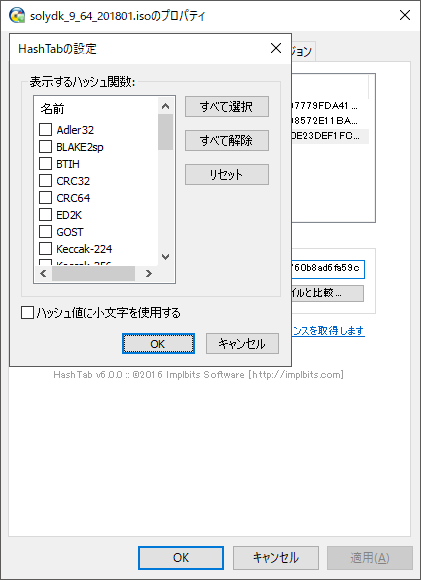
通常は、MD5(最近はあまりみない)、SHA-1(最近なくなってきている)、SHA-256(最近多い)あたりにチェックを入れておけば、OSのisoファイルの検証の場合は、だいたい問題がないでしょう。
実際にisoファイルのデータで調べる
以下のGIFアニメのナンバーは下記とリンクしています。
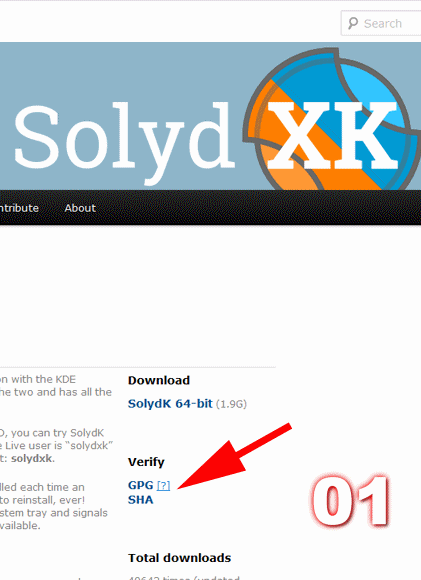
- OSのダンロードリンクそばに掲載(もしくはリンクされているファイル)のハッシュ値を用意
- ダウンロードしたisoファイルを右クリックし、プロパティを選択
- 開いたウインドウにある「ハッシュ値」タブをクリックすると計算開始
- 最初に用意しているファイル等から、ハッシュ値をコピー
- プロパティ画面にある「ハッシュ値の比較」にペーストすると結果を表示(一致して正しい場合)
- 上記の正しくない場合の表示
ソフトを起動する必要がないので、手軽に確認することが出来ます。
まとめ
ハッシュ値とは、あるデータから算出される値のことで、基本的に違うデータからは同じ値がないとされ、データの真偽に利用されます。
ハッシュ関数には複数の方式があり、下のほうがより安全になります。
- MD5
- SHA-1
- SHA-2(SHA-256、SHA-384、SHA-512など複数の規格)
isoファイル等のハッシュ値はフリーソフトで計算
おすすめは、「HashTab」で、データファイル等を右クリックすると出てくるプロパティから、ハッシュ値を確認することができます。
ダウンロードは、窓の杜から行うのが良いでしょう。
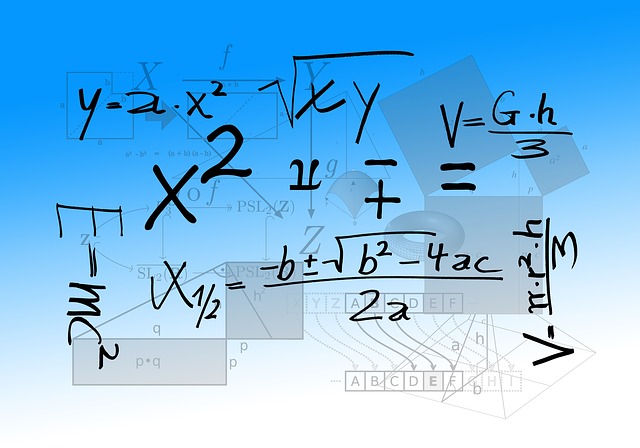


コメント